Jak usunąć zdjęcie profilowe z konta Google (Gmail, YouTube, Google Meet)
Zdjęcie profilowe Twojego konta Google jest używane we wszystkich usługach Google, w tym w Gmailu, YouTube, Google Meet, Hangouts itp. Jeśli jednak nie masz ochoty pokazywać go innym osobom, nadal masz możliwość usunięcia zdjęcia profilowego Google ze swojego konta. Tutaj podpowiemy Ci w prosty sposób usuń zdjęcie profilowe z konta Google na komputerze, Androidzie i iOS.
Usuń zdjęcie profilowe z konta Google
Wiele osób dodaje obrazy do swojego profilu Google podczas tworzenia konta. Mogą jednak chcieć go później edytować lub usunąć ze swojego profilu. Jeśli chcesz usunąć swoje zdjęcie profilowe Google, ale nie wiesz, jak to zrobić, postępuj zgodnie z poniższymi metodami w zależności od posiadanego urządzenia.
Na komputerze (w internecie)
Możesz wykonać poniższe czynności, aby łatwo usunąć swoje zdjęcie profilowe Google za pomocą przeglądarki internetowej na komputerze.
- Otwórz przeglądarkę i wejdź na accounts.google.com.
- Zaloguj się na swoje konto, jeśli jeszcze tego nie zrobiłeś.
- Cliquer sur Dane osobowe na pasku bocznym po lewej stronie.
- Na następnym ekranie przewiń w dół i kliknij Przejdź do O mnie.
- Tutaj kliknij Zdjęcie profilowe.
- Teraz kliknij na wycofać przycisk pod Twoim zdjęciem.
Twoje zdjęcie profilowe zostanie teraz natychmiast usunięte z Twojego konta Google. Nie będzie już pojawiać się w Gmailu, YouTube, Hangouts, Google Meet ani innych usługach Google. Możesz dodać lub edytować zdjęcie później, powtarzając powyższe kroki.
Możesz również wykonać powyższe kroki za pomocą dowolnej przeglądarki na Androidzie lub iPhonie.
Na Androidzie
- ouvert ustawienia na telefonie z Androidem.
- Udaj się do Google
- Cliquer sur Zarządzaj swoim kontem Google.
- Teraz przejdź do Dane osobowe język.
- Przewiń w dół i kliknij Przejdź do O mnie.
- Stuknij swoje zdjęcie profilowe i wybierz Bez zdjęć.
Jeśli nie możesz znaleźć opcji, kliknij „Zarządzaj swoim zdjęciem profilowym”, a następnie usuń je. Twoje zdjęcie profilowe Google zostało pomyślnie usunięte i nie będzie już widoczne dla innych.
Na iOS (iPhone / iPad)
- Otwórz aplikację Gmail na iPhonie lub iPadzie.
- Kliknij menu w lewym górnym rogu i wybierz ustawienia.
- Wybierz swoje konto Google i kliknij Zarządzaj swoim kontem Google.
- Iść do Personel język.
- Naciśnij Przejdź do O mnie na dole strony.
- Tutaj kliknij swoje zdjęcie profilowe.
- Następnie kliknij Zarządzaj swoim zdjęciem profilowym i usuń swoje zdjęcie profilowe Google.
Jeśli masz problemy z tą metodą, możesz usunąć swoje zdjęcie Google, postępując zgodnie z pierwszą metodą za pomocą przeglądarki na iPhonie.
paczka
Mam nadzieję, że teraz wiesz, jak usunąć zdjęcie profilowe z konta Google. Możesz również skorzystać z tych kroków, aby zmienić zdjęcie zamiast je usuwać - wystarczy użyć opcji „Edytuj”. W każdym razie, jeśli nadal masz inne wątpliwości lub pytania, skontaktuj się z nami za pośrednictwem poniższych komentarzy.
Przeczytaj także: Google może usunąć Twoje konto Google po 1 czerwca 2021 r.: Jak to zatrzymać.
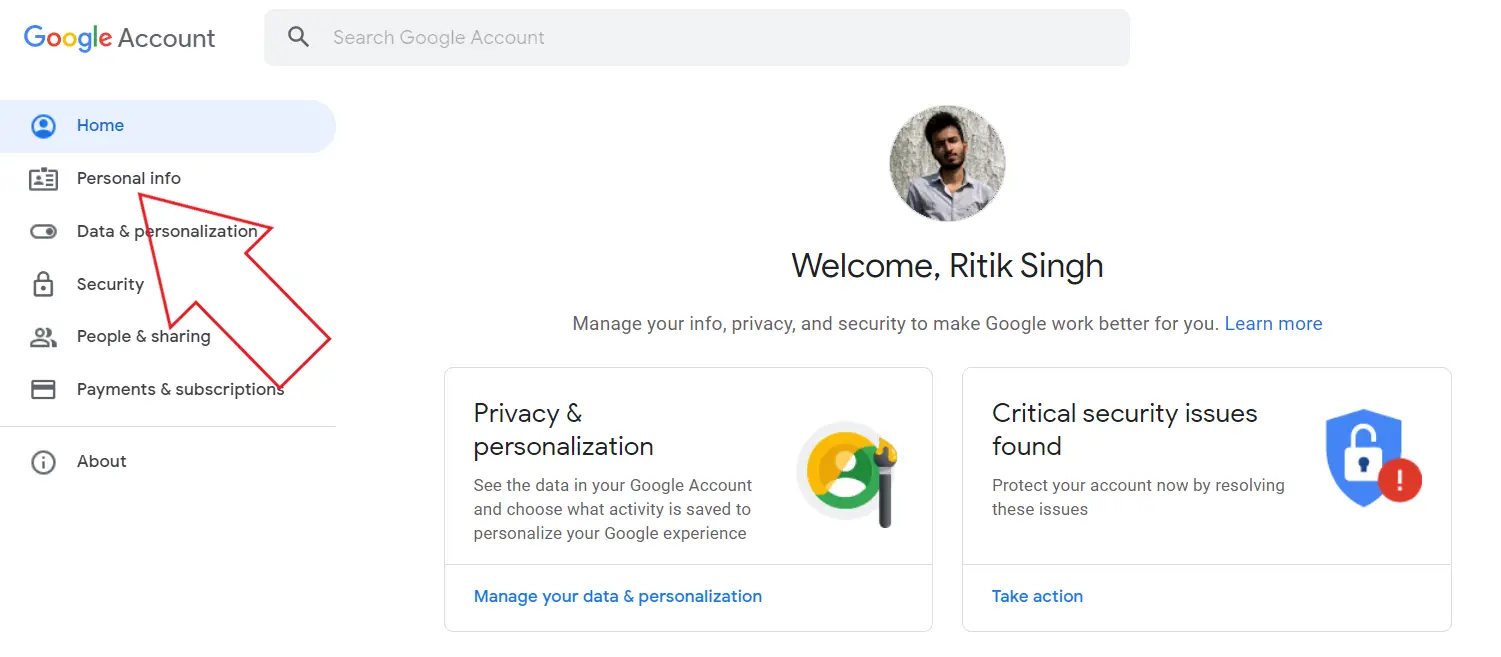

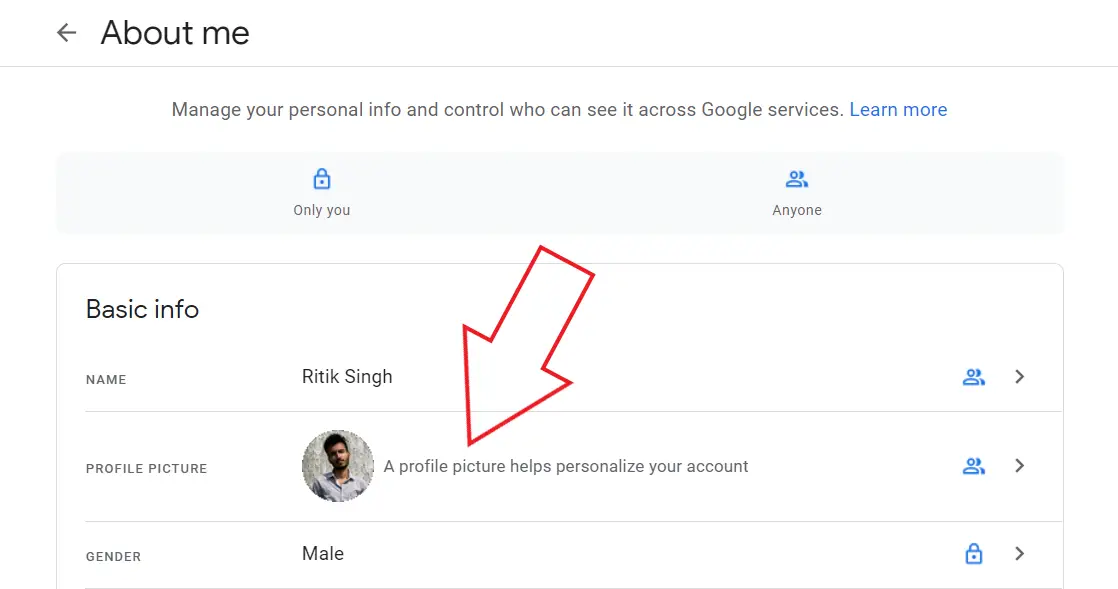
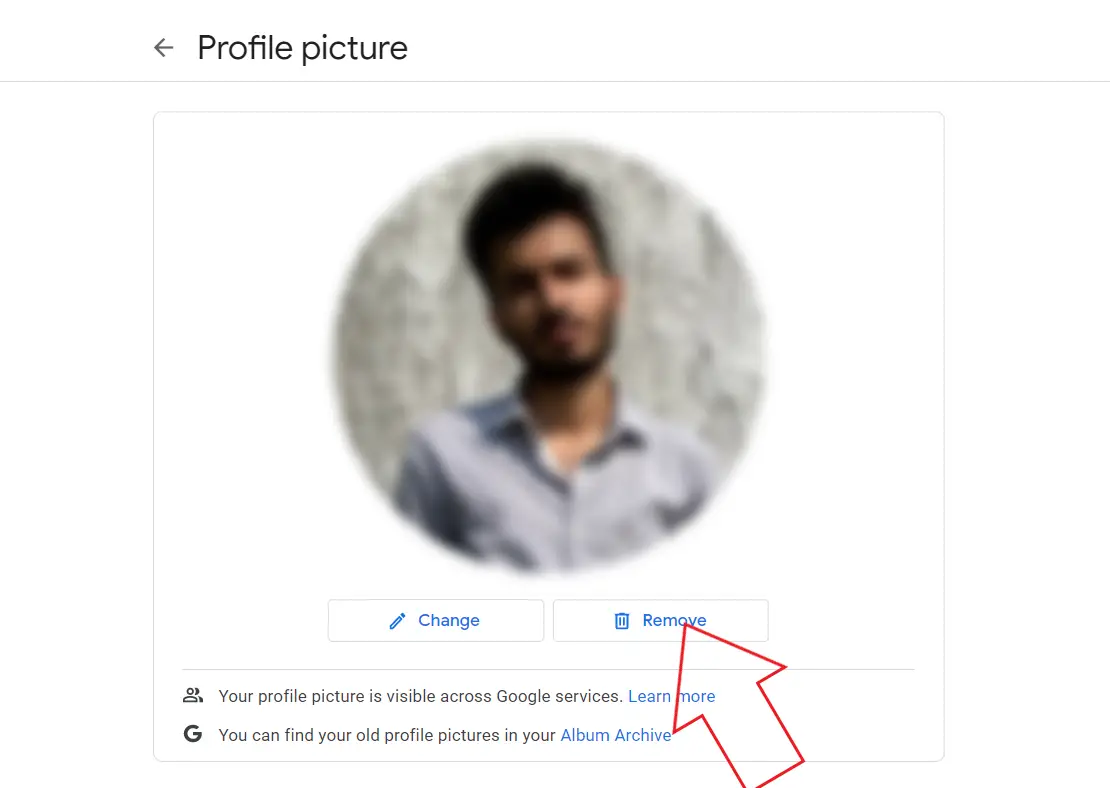

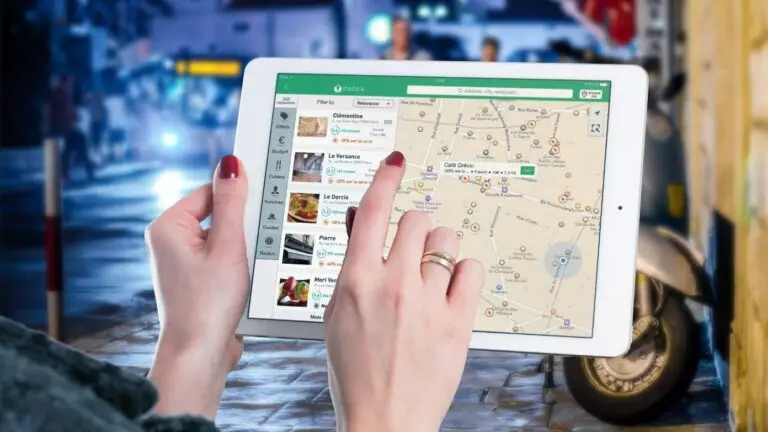

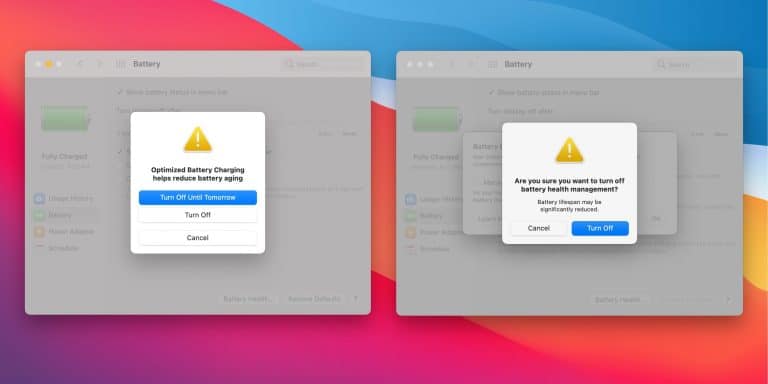
![[Praca] 7 poprawek dla opóźnionych powiadomień na telefonie z Androidem](https://www.neuf.tv/wp-content/uploads/2021/01/delayed-notifications-768x432.jpg)